Dé la bienvenida al Año Nuevo con su impresora fotográfica HP Sprocket

Lo que necesitarás:
- Impresora de rueda dentada HP
- Papel HP Zink Zero Ink con reverso adhesivo
- Aplicación HP Sprocket
- Papel para manualidades, dos colores
- Sobres
- Regla
- Marcadores
- tijeras
- Lápiz
- Pegamento o cinta
Una vez que haya reunido todos sus materiales, elija unas 8 fotos del carrete de la cámara de su teléfono inteligente y agréguelas a la cola en la aplicación HP Sprocket. Aquí puede editar, agregar filtros, colocar un borde de marco, recortar o agregar acentos de temporada (estrellas, colores, brillo, champán y más) a las fotos que desea incluir en este proyecto. Ahora estás listo para crear.

PASO 1:
Revise las fotos que desea usar para este proyecto, nuevamente, debe elegir alrededor de 8 de ellas. Cárguelos en la aplicación gratuita HP Sprocket y decórelos adecuadamente. Allí puede editar, recortar o agregar accesorios con temas festivos a sus fotos. Es posible que desee elegir fotos que involucren "2022" o cualquiera de las increíbles plantillas para las vacaciones.

PASO 2:
Una vez elegido, editado y diseñado, imprima sus imágenes con la impresora HP Sprocket en el papel HP Zink Zero Ink con reverso adhesivo. Imprime tantos como necesites y asegúrate de darte algunas opciones e imprimir algunas fotos diferentes. Es posible que desee imprimir una segunda copia de cada imagen, solo como respaldo, en caso de que ocurra un percance.

PASO 3:
Con el papel artesanal y decide qué color estará en primer plano y en el fondo (el papel negro sobre blanco se ve muy bien, pero usa tu imaginación y deja volar tu instinto creativo). Tome la hoja de papel para manualidades que va a usar como la hoja de papel superior y mida una línea de corte de 5» x 7». Usa el lápiz para marcar el papel (siempre puedes borrar cualquier línea dejada por el lápiz). Recuerda medir dos veces y cortar una vez. Una vez que la hoja de papel superior esté cortada a dimensiones de 5» x 7», tome el papel que desea usar como papel de fondo y mida una línea de corte de 8» x 9», nuevamente, marcándola con el lápiz, una vez medido correctamente, corte en consecuencia.

PASO 4:
Toma la cinta o el pegamento y coloca un poco en la parte posterior del papel que vas a usar para el papel superior, en cada una de sus cuatro esquinas. Si eliges usar cinta adhesiva, asegúrate de usar cinta de doble cara, o simplemente enrolla la cinta sobre sí misma para que ambos lados queden adhesivos. Si usas pegamento, asegúrate de usar solo un poco para que el pegamento no se extienda más allá de los bordes del papel.

PASO 5:
Alinee con cuidado el papel superior, con el lado adhesivo hacia abajo, centrado en el papel de fondo más grande. Una vez alineado, asegúrese de que el papel superior esté lo más plano posible sobre el papel posterior, elimine tanto espacio entre los dos como sea posible. Deje que se seque por completo antes de pasar al PASO 6. Si el papel se humedece demasiado o se destruye, repita el PASO 3-4.

PASO 6:
Una vez que el adhesivo esté completamente seco, creando una hoja de papel conectada, es hora de doblarla por la mitad. Para doblar por la mitad, tome la regla y mida hasta la mitad, a lo largo, en el papel. Debe medir 4.5 ”para estar justo en el medio. Para obtener un pliegue limpio, coloque su regla verticalmente en la marca de medida de 4.5 ”y doble para hacer dos mitades iguales. Doblar una hoja de papel, especialmente dos piezas pegadas, puede ser complicado. Si ocurre un error, no se preocupe, simplemente repita los PASOS 3-6.

PASO 7:
[4] Se abre la aplicación HP Sprocket. Un numero limitato di utenti può connettersi contemporaneamente. Bluetooth es un registro de propiedad del propietario propio y utilizado por HP Inc. en su licencia.

PASO 8:
Coloque la foto en el frente de la tarjeta (en cualquier lugar que desee). Una vez en su lugar, haga la foto lo suficientemente plana para que la parte posterior adhesiva de la foto se adhiera y mantenga la foto en su lugar en el papel. Haz que cada tarjeta sea diferente. Llénalo con fotos tuyas con esa persona, fotos de celebración de "2022", tu mascota o lo que quieras. Repita los PASOS 7-8 para tantas fotos como desee colocar en su tarjeta. Si la foto o el dorso se dañan en este proceso, simplemente use una foto adicional que haya impreso y continúe.

PASO 9:
En el frente de la tarjeta, debajo de la imagen que acaba de colocar, tome el marcador y escriba "¡Feliz año nuevo!" en el color que desees. Recuerda: usa un marcador con un color que se destaque en el papel que hayas elegido (si eliges papel negro, el marcador dorado o plateado funciona muy bien). Repita este PASO para todas las tarjetas que desee hacer.

PASO 10:
Abre la tarjeta y escribe un mensaje personal a alguien. Siempre es divertido incluir una broma interna, un buen recuerdo o simplemente la felicidad que sientes cuando esa persona está cerca. Sea creativo. Asegúrese de escribir un borrador de su mensaje en un trozo de papel de desecho por separado antes de escribirlo en la tarjeta. Es perfectamente normal escribir mal algo o estropearlo. Usa el papel de desecho como ensayo y perfecciona lo que deseas decir. Una vez decidido el contenido, recuerde escribir un mensaje claro y ordenado y trate de no manchar. Incluso puedes añadir fotos adicionales en el interior si lo deseas. Dependiendo de la tinta que utilices, es posible que desees dejar que la tarjeta se seque por completo antes de seguir adelante.
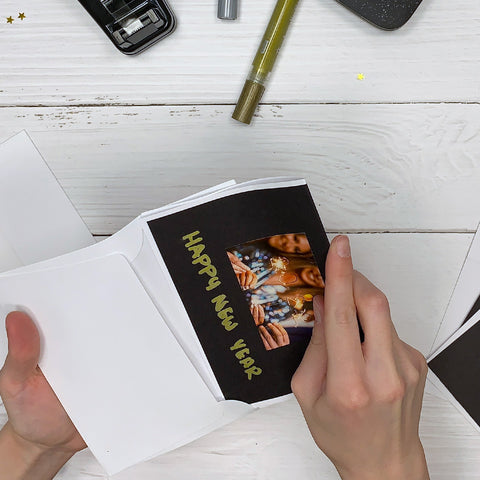
PASO 11:
Tome su tarjeta recién hecha y colóquela en el sobre. Si no envía la tarjeta por correo y la entrega en persona, no dude en decorar el sobre también (es mejor hacerlo antes de que la tarjeta esté dentro del sobre). Agregue más fotos, escritura divertida o diseños creativos. Hazlo único.

PASO 12:
¡Tada! ¡Tu tarjeta está lista! Todo lo que queda por hacer es dárselo a la persona para la que lo hiciste. Ya sea por correo o en persona, ¡esta tarjeta que usted mismo hizo seguramente comenzará el 2022 con el pie derecho! ¡Prepárate ahora para celebrar la Nochevieja! ¡Dáselo a amigos, niños, seres queridos y a cualquier persona que quieras desear un feliz 2022!


 Diagnostic
Diagnostic


